選擇目的地 (SQL Server 匯入和匯出精靈)
適用於:SQL Server
Azure Data Factory 中的 SSIS Integration Runtime
在您提供有關資料來源及其連線方式的資訊之後,[SQL Server 匯入和匯出精靈] 即會顯示 [選擇目的地]。 在此頁面上,您可以提供資料目的地及其連接方式的相關資訊。
如需您可以使用之資料目的地的資訊,請參閱 我可以使用哪些資料來源和目的地?。
[目的地] 頁面的螢幕擷取畫面
下列螢幕擷取畫面顯示精靈的 [選擇目的地] 頁面中的第一個部分。 頁面的其餘部分具有不同數目的選項,而這取決於您在此處選擇的目的地。
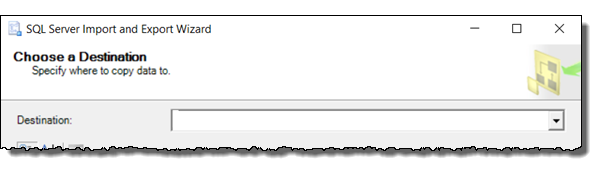
選擇目的地
目的地
選取可將資料匯入目的地的資料提供者來指定目的地。
一般來說,您可以從資料提供者的名稱來辨識您需要的資料提供者,因為提供者的名稱通常會包含目的地的名稱,例如「一般檔案」目的地、Microsoft Excel、Microsoft Access、.Net Framework Data Provider for SqlServer、.Net Framework Data Provider for Oracle。
如果您有適用於目的地的 ODBC 驅動程式,請選取 .NET Framework Data Provider for ODBC。 然後輸入驅動程式的特定資訊。 ODBC 驅動程式未列在目的地的下拉式清單中。 .Net Framework Data Provider for ODBC 用作為 ODBC 驅動程式的包裝函式。 如需詳細資訊,請參閱連線至 ODBC 資料來源。
您的目的地可能有一個以上的提供者可用。 通常,您可以選取適用於目的地的任何提供者。 例如,若要連線至 Microsoft SQL Server,您可以使用 .NET Framework Data Provider for SQL Server 或 SQL Server ODBC 驅動程式。 (清單中依然還會有其他提供者,但已不再支援。)
我的目的地不在清單中
您可能必須從 Microsoft 或協力廠商下載資料提供者。 [目的地] 清單中可用的資料提供者清單,僅包括您在電腦上安裝的提供者。 如需您可以使用之目的地的資訊,請參閱我可以使用哪些資料來源和目的地?
您是否有適用於目的地的 ODBC 驅動程式? ODBC 驅動程式未列在目的地的下拉式清單中。 如果您有適用於目的地的 ODBC 驅動程式,請選取 .NET Framework Data Provider for ODBC。 然後輸入驅動程式的特定資訊。 .Net Framework Data Provider for ODBC 用作為 ODBC 驅動程式的包裝函式。 如需詳細資訊,請參閱連線至 ODBC 資料來源。
64 位元和 32 位元提供者。 如果您是執行 64 位元精靈,就不會看到只安裝 32 位元提供者的目的地,反之亦然。
注意
若要使用 64 位元版本的 [SQL Server 匯入和匯出精靈],您必須安裝 SQL Server。 SQL Server Data Tools (SSDT) 和 SQL Server Management Studio (SSMS) 是 32 位元應用程式,而且只會安裝 32 位元檔案 (包含 32 位元版本的精靈)。
選擇目的地之後
選擇目的地之後,[選擇目的地] 頁面的其餘部分會有不同數目的選項,視您選擇的資料提供者而定。
若要連線至常用的目的地,請參閱下列其中一個頁面。
- 連線到 SQL Server
- 連接到 Oracle
- 連線至一般檔案 (文字檔)
- 連線至 Excel
- 連線至 Access
- 與 ODBC 連線
- 連線至 Azure Blob 儲存體
- 連線到 PostgreSQL
- 連線到 MySQL
若要了解如何連線至此處未列出之目的地的資訊,請參閱連接字串參考。 此第三方網站包含範例連接字串,以及資料提供者及其所需連線資訊的更多資訊。
下一步
在您提供有關資料目的地及其連接方式的資訊之後,下一個頁面是 [指定資料表複製或查詢] 。 在此頁面上,您可以指定要複製整個資料表或只複製特定資料列。 如需詳細資訊,請參閱 指定資料表複製或查詢。